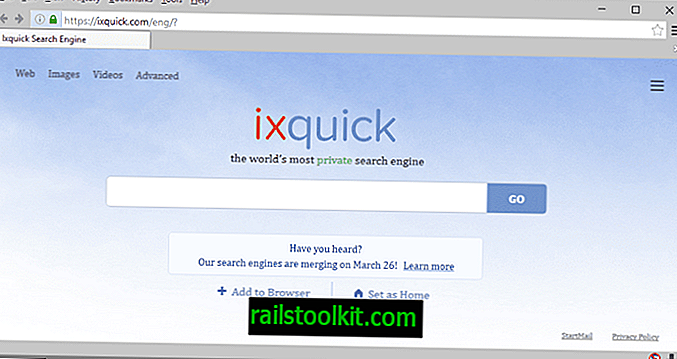Tidligere skrev jeg en artikkel hvor jeg anbefaler Manjaro KDE Edition for Windows 7 Refugees og jeg følte at jeg skulle følge opp med noen endringer og førstetrinn som jeg tror ville gjøre overgangen for Windows-brukere som fulgte rådene mine mye enklere.
Jeg vil hoppe over fluffet, og bare anta at du har tørket Windows fullstendig, og har installert Manjaro KDE Edition. Denne artikkelen vil ikke berøre selve installasjonsprosessen, da jeg føler at for noen å være en "Windows 7 Refugee", må de ha forlatt Windows og flyttet til et Manjaro KDE-system i dette scenariet, helt.
Installasjonsprosessen for å flytte fra Windows til de fleste moderne Linux-distribusjoner er veldig enkel, og kan bli funnet og dekket i tusenvis av artikler andre steder i stor dybde basert på mange situasjoner og maskinvareoppsett.
Manjaro KDE: Første trinn etter installasjon
Med alt dette ute av veien, la oss få Manjaro litt mer Windows-brukervennlig.
1. Endre enkeltklikk aktivering for å dobbeltklikke
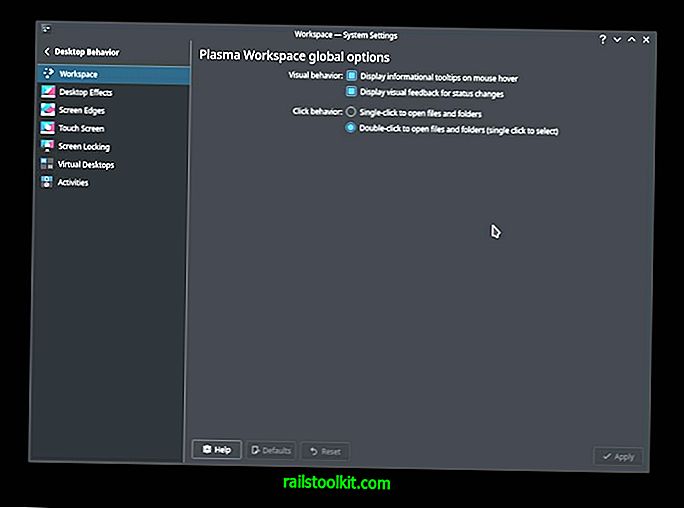
Windows-brukere vil bli kastet off-kilter ganske raskt vil jeg satse, ved at KDE som standard i de fleste systemer bruker et enkelt klikk for å starte metode i stedet for å dobbeltklikke som i Windows.
For å gjøre denne endringen:
- Først klikker du på applikasjonsmenyen nederst til venstre på skjermen, og naviger til Innstillinger etterfulgt av Systeminnstillinger .
- Klikk deretter på Desktop Atferd .
- Neste, hvis ikke valgt som standard, klikker du Arbeidsområde .
- Til slutt, i underavsnittet Klikkatferd, velger du Dobbeltklikk for å åpne filer og mapper (ett klikk for å velge), og klikk deretter Bruk .
2. Fjern Octopi og installer Pamac
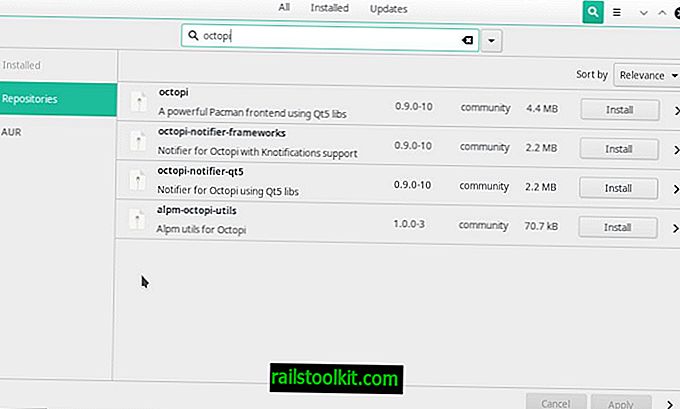
Personlig synes jeg Pamac er langt overordnet Octopi når det gjelder å være det viktigste pakkehåndteringsverktøyet for Manjaro. Det er lettere å navigere, bedre organisert, mer attraktiv og alt for en hyggeligere brukeropplevelse.
Slik installerer du Pamac:
- Først klikker du på applikasjonsmenyen i nedre venstre hjørne av skjermen, og naviger til System etterfulgt av å velge Octopi.
- Neste, søk etter Pamac, og den vil finne flere resultater (5 i skrivende stund dette). Høyreklikk pamac-gtk og velg Installer.
- Angi root-passordet når du blir bedt om det.
Pamac blir installert sammen med eventuelle avhengigheter automatisk. Du kan sjekke guiden min for å installere Pamac i Arch Linux for en GUI som Manjaro.
For å fjerne Octopi
- Først klikker du på applikasjonsmenyen i nedre venstre hjørne av skjermen, og naviger til System etterfulgt av å velge Legg til / fjern programvare .
- Klikk deretter Installert
- Klikk på ikonet Forstørrelsesobjektiv i øverste høyre hjørne, og skriv Octopi .
- Ved siden av Octopi klikker du på Fjern og klikker deretter Bruk i nedre høyre hjørne av vinduet.
Du kan også ha noe som heter alpm-octopi-utils 1.0.0-3. Dette kan også fjernes.
3. Endre hurtigtast for KSysGuard

Windows-brukere har blitt så vant til å bruke CTRL + ALT + DEL for å få opp Task Manager at jeg er usikker på om man noen gang helt kan bli trent til å bruke noe annet, sparer kanskje over mange års praksis. Så selv om du sannsynligvis ikke vil ha for mange applikasjoner som fryser eller trenger å bli drept, for å gjøre det lettere å gjøre det, anbefaler jeg at du endrer tastatursnarveien for å få tilgang til applikasjonen KSysGuard, som fungerer som et slags Task Manager-alternativ.
Å gjøre dette:
- Først klikker du på applikasjonsmenyen nederst til venstre på skjermen, og naviger til Innstillinger etterfulgt av Systeminnstillinger .
- Deretter klikker du Snarveier i menyen til venstre.
- Klikk deretter på KDE Daemon under Komponent.
- Klikk på Vis systemaktivitet og velg Egendefinert .
- Klikk Ingen og trykk CTRL + ALT + DEL for å gå inn i den nye kombinasjonen.
Det kan vises en advarsel som melder deg om at den bindende CTRL + ALT + DEL for øyeblikket brukes til noe annet; Klikk på Tildel for å endre dette; den andre bindingen er for å logge ut raskt.
Konklusjon
Herfra har du mye læring, utforsking og moro foran deg! Ting i Linux-verdenen kan være både sammensatte, men også utrolig enkle, og vil sikkert lære deg mer om datamaskiner og dine egne vaner! Velkommen ombord!